„IPhone“ turi naujų „Siri“ įgūdžių, kuriuos turėtumėte išbandyti – čia yra 13 geriausių
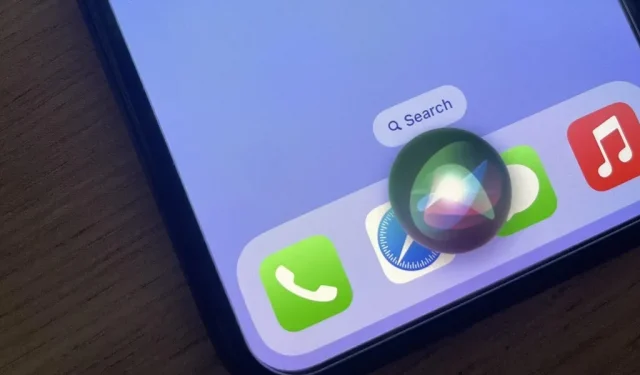
Lengva praleisti naujinimus, kuriuos „Siri“ gavo su „iOS 16“, ypač jei nesate didelis „Siri“ naudotojas. Net jei kasdien naudojatės virtualiuoju „Apple“ asistentu, galite nustebti, kokių puikių naujų funkcijų jis gali jums padėti.
„Siri“ buvo sukurta taip, kad jums būtų kuo lengviau bendrauti su „iPhone“ ir kitais ją palaikančiais įrenginiais. Tai dažnai reiškia sąveiką su savo iPhone laisvų rankų įranga su „Hey Siri“, bet tai dar ne viskas, ką „Siri“ gali pasiūlyti. Virtualus asistentas tampa vis išmanesnis su kiekviena nauja iteracija, suteikiant jums daug įrankių naršyti ir išnaudoti visas savo iPhone galimybes.
Skaitykite toliau, kad sužinotumėte apie visas naujas „Siri“ funkcijas iOS 16.0 ir naujesnėje versijoje.
1. Paleiskite paruoštus sparčiuosius klavišus
„IOS 16“ sistemoje „Siri“ gali paleisti iš anksto paruoštus sparčiuosius klavišus iš įdiegtų programų be jokios papildomos konfigūracijos. Tai įmanoma dėl naujos „App Intents“ API, leidžiančios kūrėjams kurti integruotas, paruoštas naudoti nuorodas savo programoms. Užuot kūrę savo sparčiuosius klavišus įprastoms užduočių programoje Spartieji klavišai, jie tiesiog paruošti naudoti.
Ne visose programose yra paruošti naudoti spartieji klavišai, tačiau jų sąrašą galite pamatyti programos Spartieji klavišai skiltyje Programų nuorodos. Norėdami juos naudoti, iškvieskite „Siri“, tada pasakykite programos nuorodos pavadinimą. Kai kurie spartieji klavišai gali palaikyti sinonimus, todėl norint vykdyti komandą gali nereikėti naudoti tikslios frazės. Taip pat galite juos paleisti naudodami sparčiuosius klavišus arba „Spotlight“.
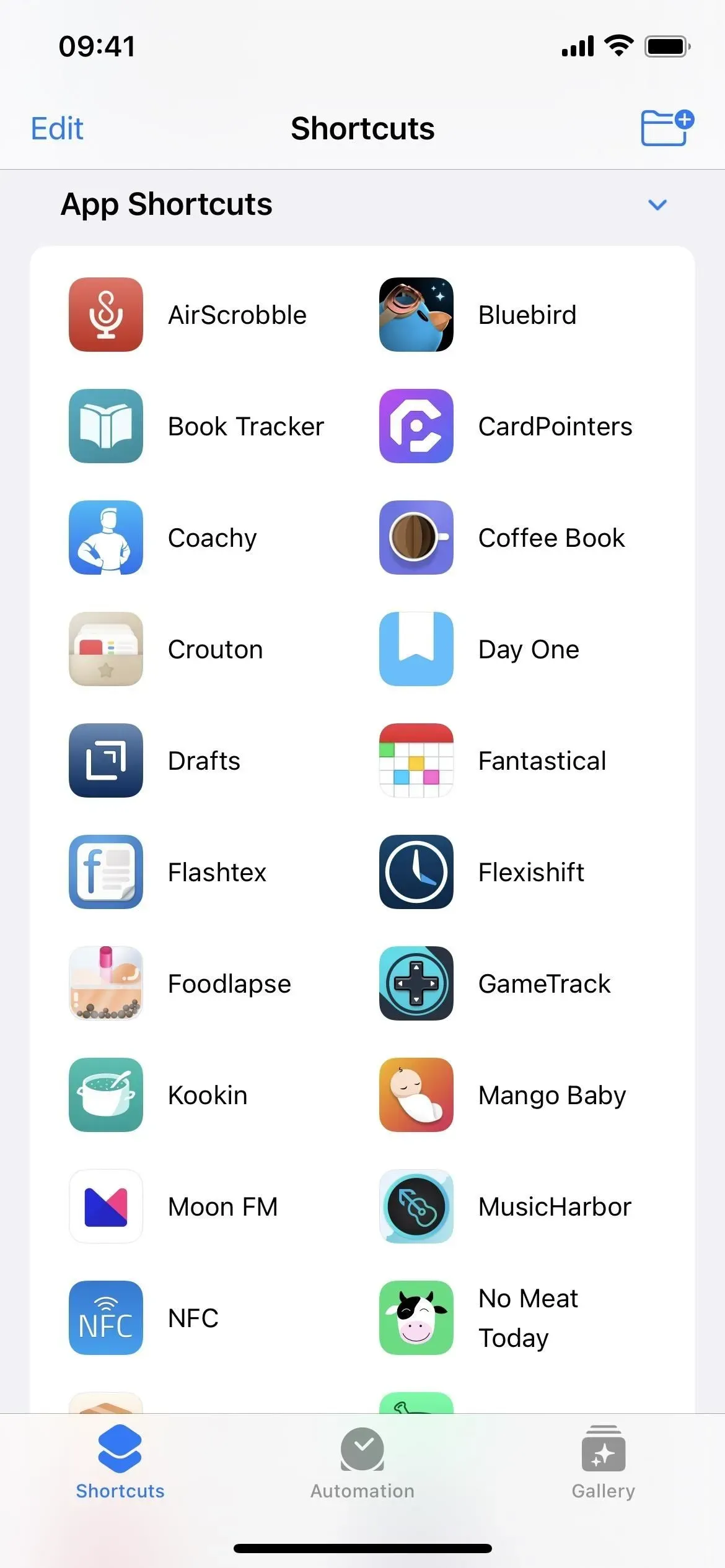
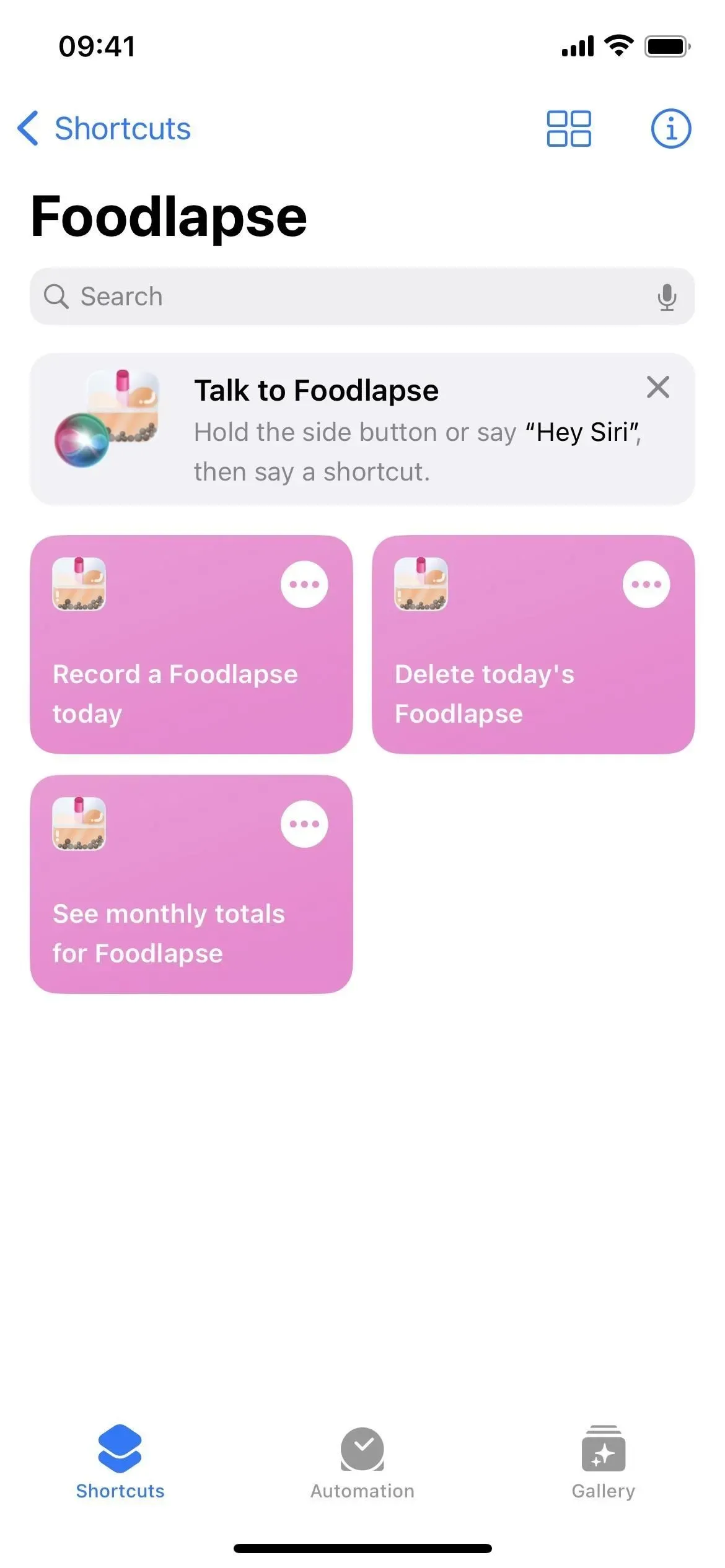
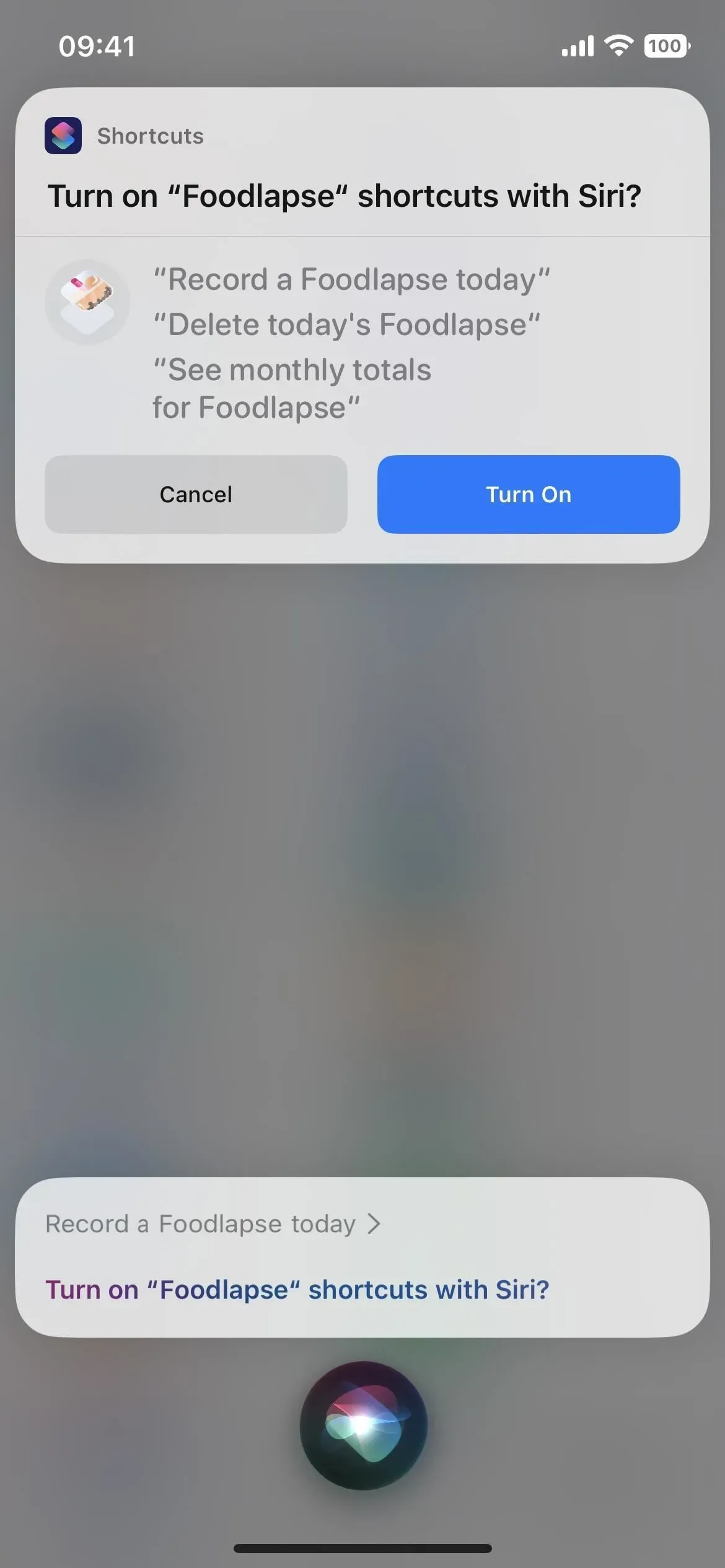
2. Sužinokite, ką galite padaryti
„Siri“ gali būti labai naudinga, tačiau vartotojai dažnai nežino visų būdų, kaip ją naudoti. Jei operacinėje sistemoje „iOS 16“ paleisite „Siri“ naudodami šoninį arba pagrindinį mygtuką, „Ei, Siri“ arba įveskite „Siri“: „Ką aš čia galiu padaryti?“ padės išsiaiškinti, kas įmanoma.
Kai naudojate programą, kuri palaiko programų sparčiuosius klavišus (žr. aukščiau), joje bus pateikiami galimi iš anksto sukurti spartieji klavišai, bet taip pat galite paklausti, pavyzdžiui, „Ką galiu padaryti su [Programos pavadinimas]“. Jei tam tikroje programoje palaikomų „Siri“ veiksmų yra nedaug arba jų nėra, „Siri“ pasiūlys kitus veiksmus, kuriems galite naudoti „Siri“, pvz., įjungti žibintuvėlį.
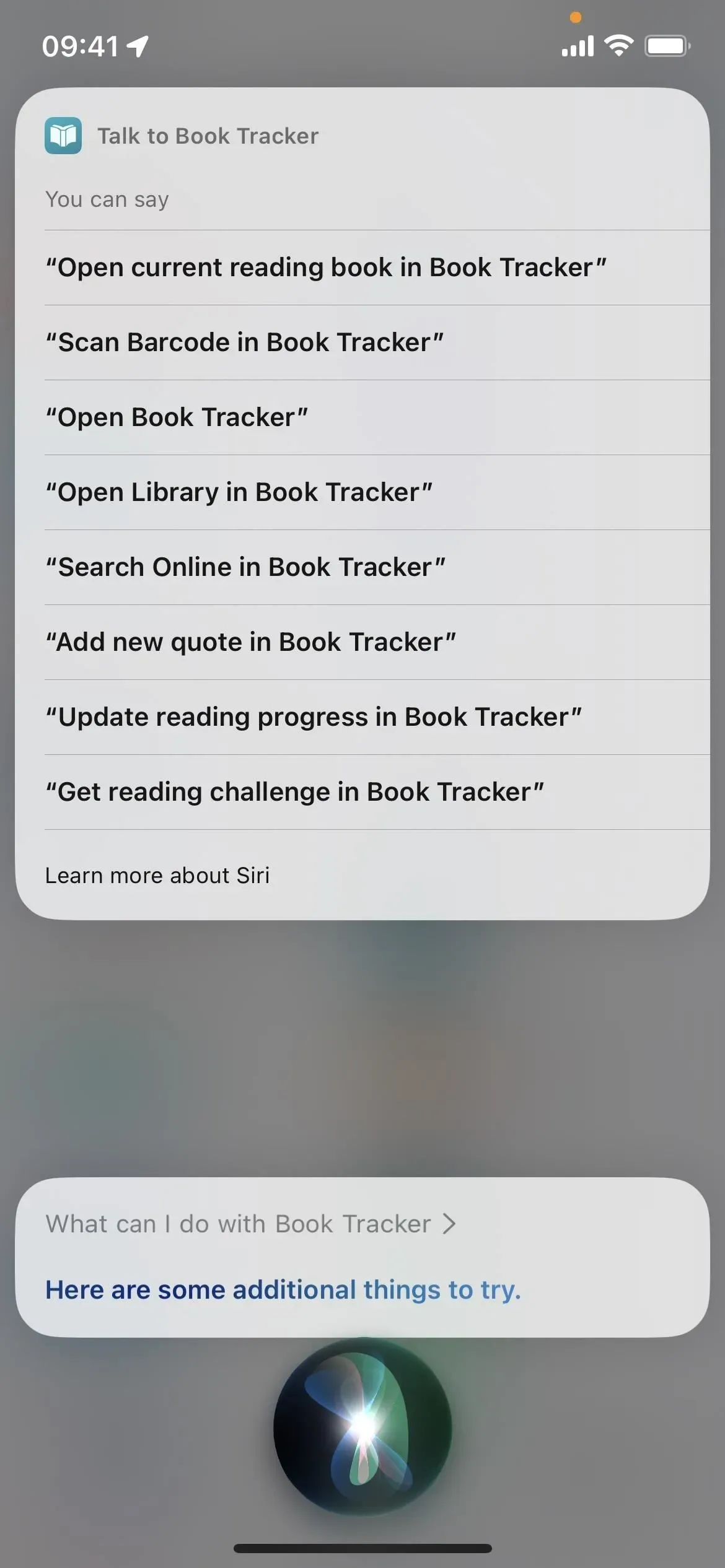
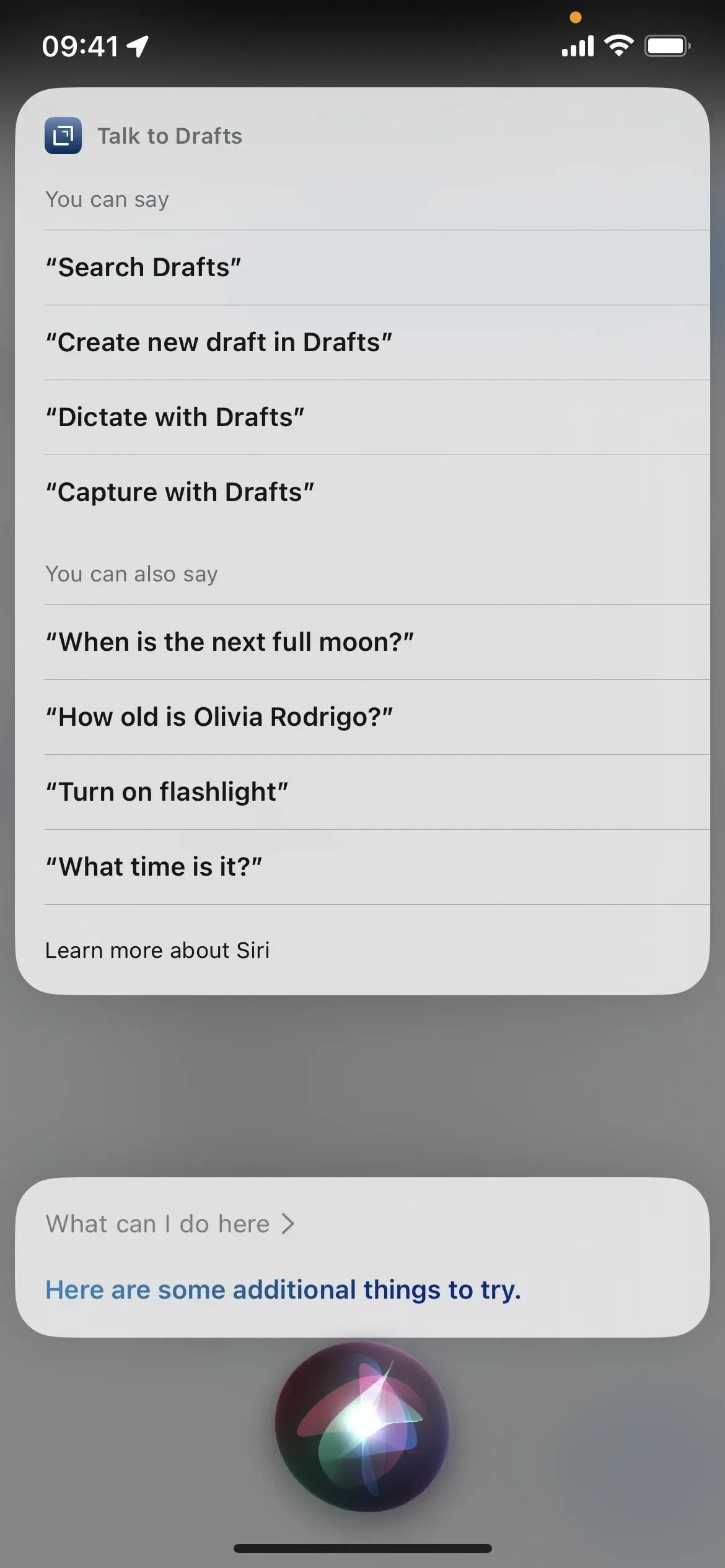
„Siri“ pagalba galima „iPhone“ su A12 Bionic procesoriumi arba naujesniu. Jis veikia keliomis kalbomis, įskaitant kantoniečių (Honkongas), anglų (Australija, Kanada, Indija, JK, JAV), prancūzų (Prancūzija), vokiečių (Vokietija), japonų (Japonija), kinų (žemyninė Kinija) ir ispanų kalbas. . (Meksika, Ispanija, JAV).
3. Konvertuokite tekstą į jaustukus
Dabar galite naudoti „Siri“, kad į pranešimus ir pastabas įterptumėte jaustukų simbolius, ištardami jaustuko pavadinimą ir žodį „šypsenėlė“. Pavyzdžiui, galite iš eilės pasakyti „jaustukas su šypsenėle“, „jaustukas su kate“ ir „jaustukas su širdimi“, o „Siri“ konvertuos kiekvieną jaustuką į susietą jaustuką. Prieš „iOS 16“, „Siri“ rašydavo žodžius.
Tai veikia bet kurioje „Apple“ ar trečiosios šalies programoje, kuri leidžia „Siri“ pridėti arba skelbti tekstą, pvz., paštą, pranešimus, pastabas, priminimus ir „WhatsApp“. Taip pat galite pridėti jaustukų naudodami diktavimo įrankį programose.
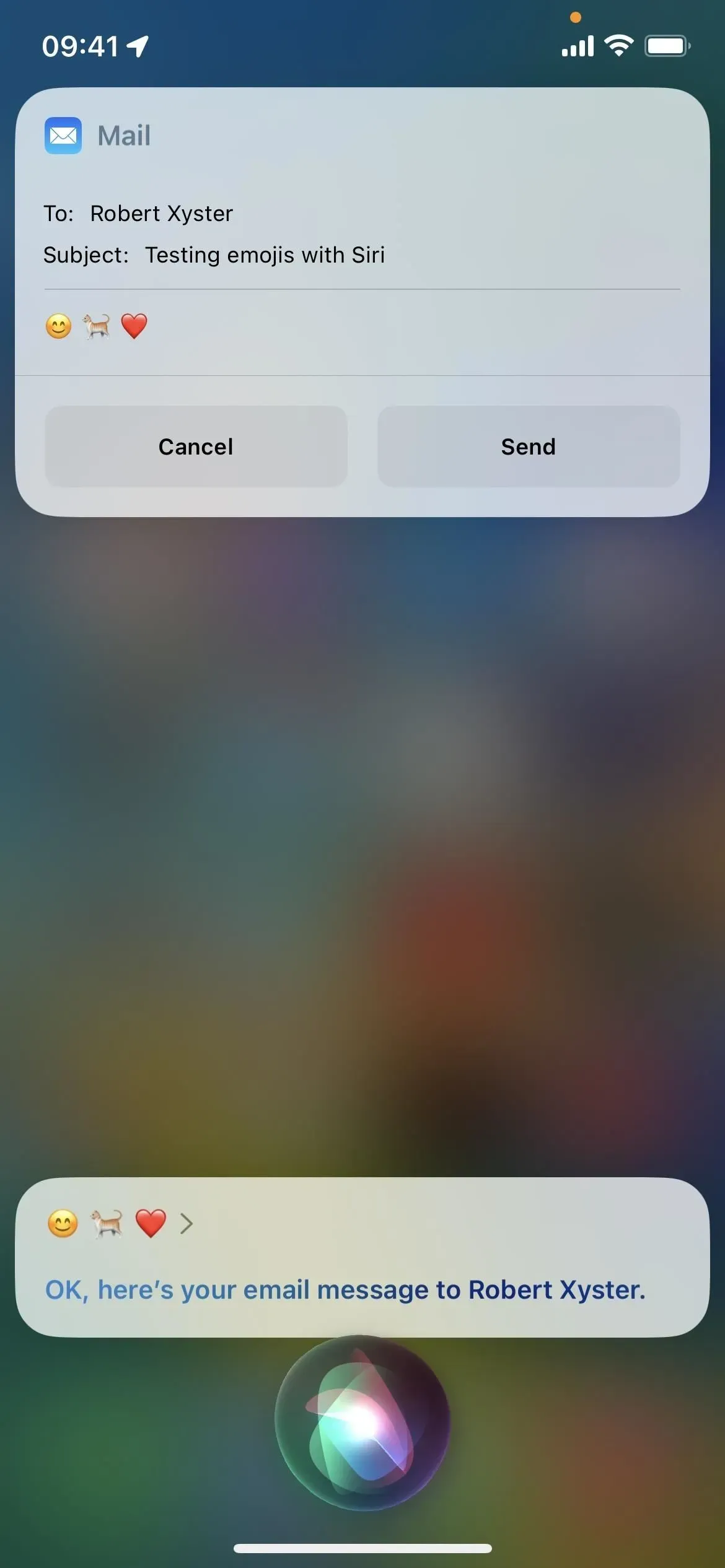
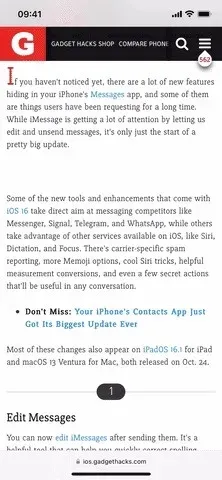
Konvertuoti tekstą į jaustukus naudojant „Siri“ galima „iPhone“ su „A12 Bionic“ procesoriumi ar naujesne versija. Jis veikia keliomis kalbomis, įskaitant kantoniečių (Honkongas), anglų (Australija, Kanada, Indija, JK, JAV), prancūzų (Prancūzija), vokiečių (Vokietija), japonų (Japonija), kinų (žemyninė Kinija, Taivanas), ir ispanų (Meksika, Ispanija, JAV).
4. Baigti skambutį
Gali būti, kad ne visada galėsite paspausti „iPhone“ mygtuką, kad užbaigtumėte skambutį „FaceTime“ arba „Phone“ programose, o dabar „Siri“ gali jums padėti šiais atvejais. Tiesiog pasakykite „Ei, Siri, padėkite ragelį“, kai norite baigti skambutį, ir Siri baigs skambutį. Kiti pokalbio dalyviai išgirs jus tai sakant, bet tai tikrai verta, kai reikia baigti pokalbį be rankų.
Pagal numatytuosius nustatymus jis neįjungtas, todėl turėsite eiti į Nustatymai -> Siri ir paieška -> Baigti skambutį ir įjungti jo jungiklį. Tai taip pat galite padaryti iš Nustatymai -> Prieinamumas -> Siri -> Baigti skambutį.
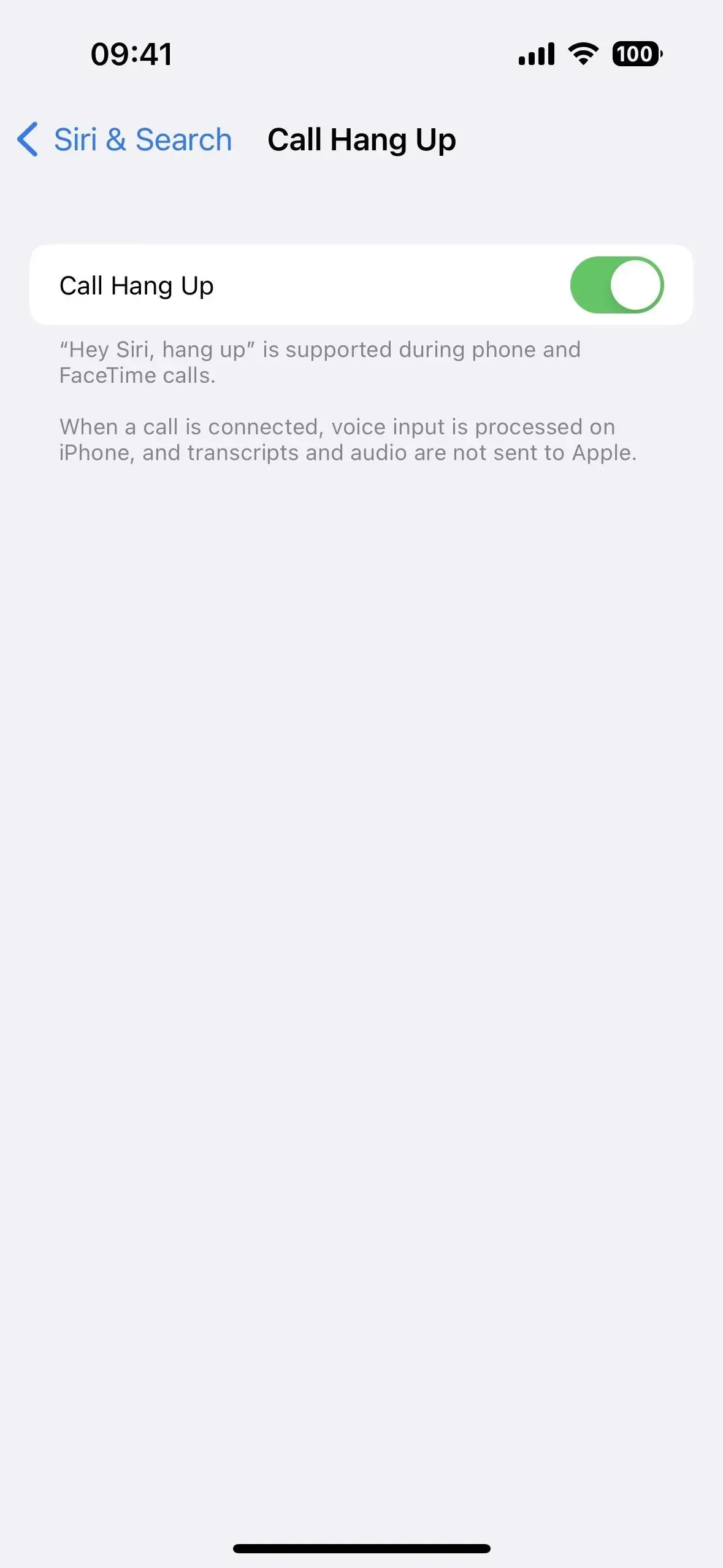
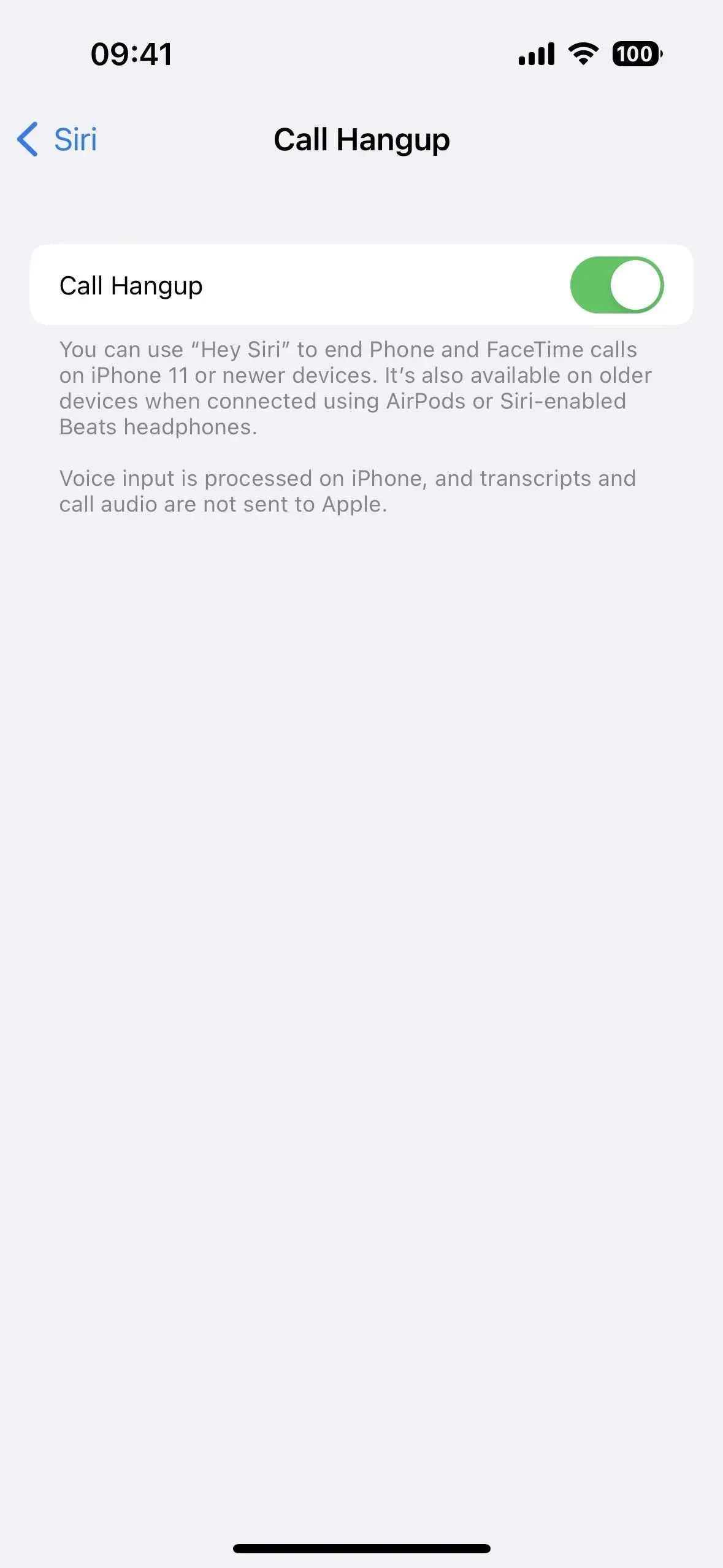
Skambučių užbaigimas naudojant „Siri“ veikia „iPhone“ modeliuose su A13 Bionic procesoriumi arba naujesniu, ty „iPhone 11“ ir naujesniu. Tačiau jis taip pat veikia „iPhone XS“, „XS Max“ ir „XR“ (A12 Bionic įrenginiuose), kai naudojamos „AirPods“ arba „Beats“ ausinės su „Siri“ palaikymu. Jis veikia keliomis kalbomis, įskaitant kantoniečių (Honkongas), anglų (Australija, Kanada, Indija, JK, JAV), prancūzų (Prancūzija), vokiečių (Vokietija), japonų (Japonija), kinų (žemyninė Kinija) ir ispanų kalbas. . (Meksika, Ispanija, JAV).
5. Sureguliuokite Siri pauzės laiką
Eikite į Nustatymai -> Prieinamumas -> Siri ir rasite skyrių, kuriame galėsite reguliuoti Siri pauzės trukmę, t. Jei Siri nuolat jums atsako prieš užduodamas jai visą klausimą ar komandą, pakeiskite ilgį iš „Numatytasis“ į „Ilgiausias“ arba „Ilgiausias“, kad įsitikintumėte, jog ji apima visą jūsų užklausą.
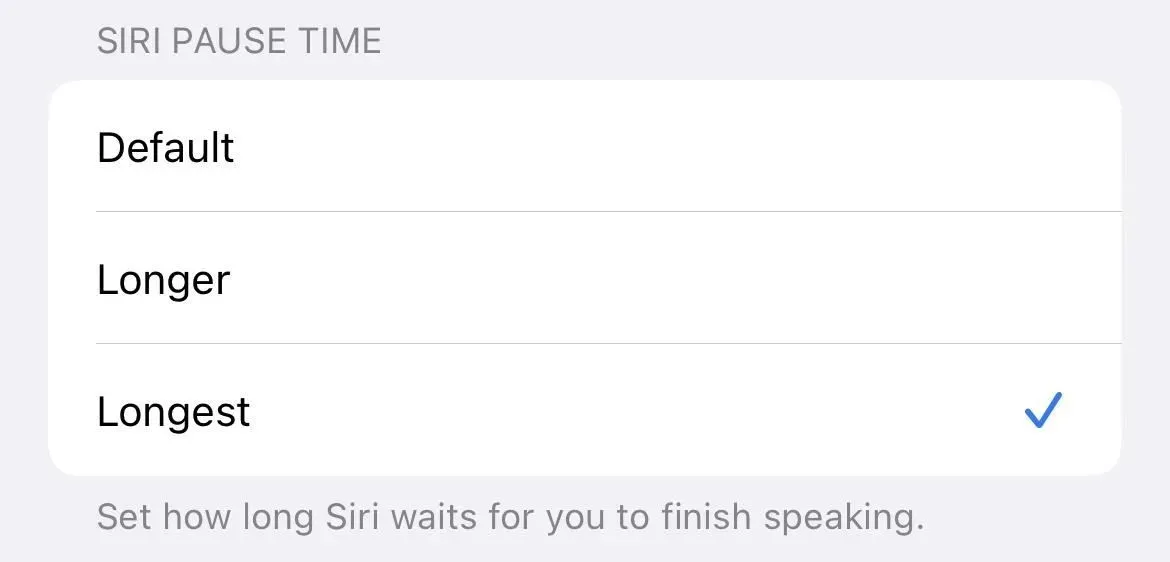
6. Skelbkite pranešimus garsiakalbyje
Jau pavyko pasiekti, kad „Siri“ praneštų apie skubius įspėjimus, tiesioginius pranešimus arba visus programų pranešimus per „CarPlay“, „AirPods“ ir kai kurias „Beats“ ausines. Tačiau „iOS 16“ yra parinktis „Skelbti pranešimus garsiakalbyje“ per „Nustatymai“-> „Prieinamumas“-> „Siri“. Įjungus jungiklį, rodomas pranešimų apie pranešimus submeniu, nuoroda į tas pačias parinktis, kurias galima rasti nustatymuose -> „Siri“ ir paieška -> Pranešti pranešimus.
Kaip ir anksčiau, „Siri“ jūsų netrukdys ir klausys, kai perskaitys pranešimus, kad sužinotų, ar norite atsakyti neskambindami „Ei, Siri“. Dažniausiai tai pastebėsite užrakinimo ekrane arba kai nenaudojate savo iPhone, nebent jūsų iPhone nustatytas tylus režimas.
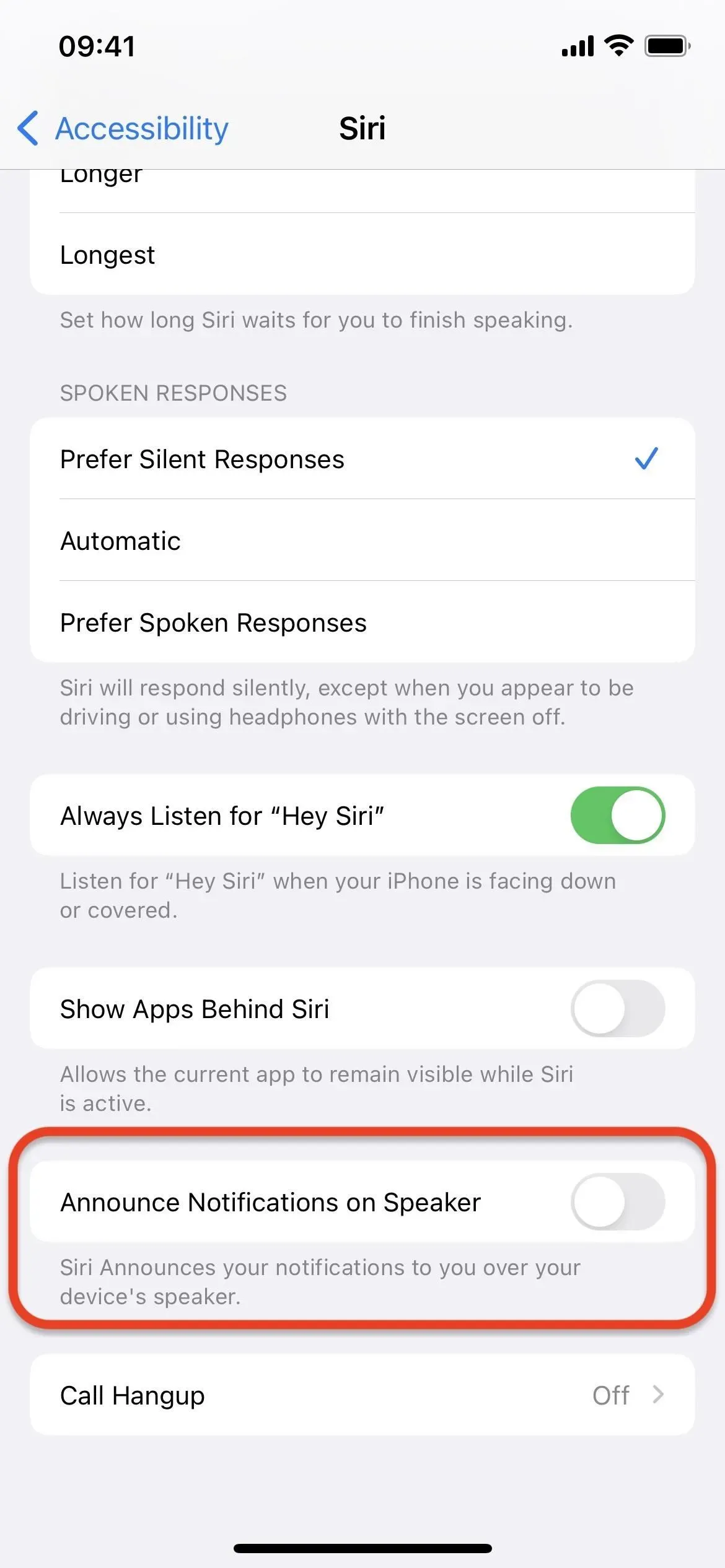
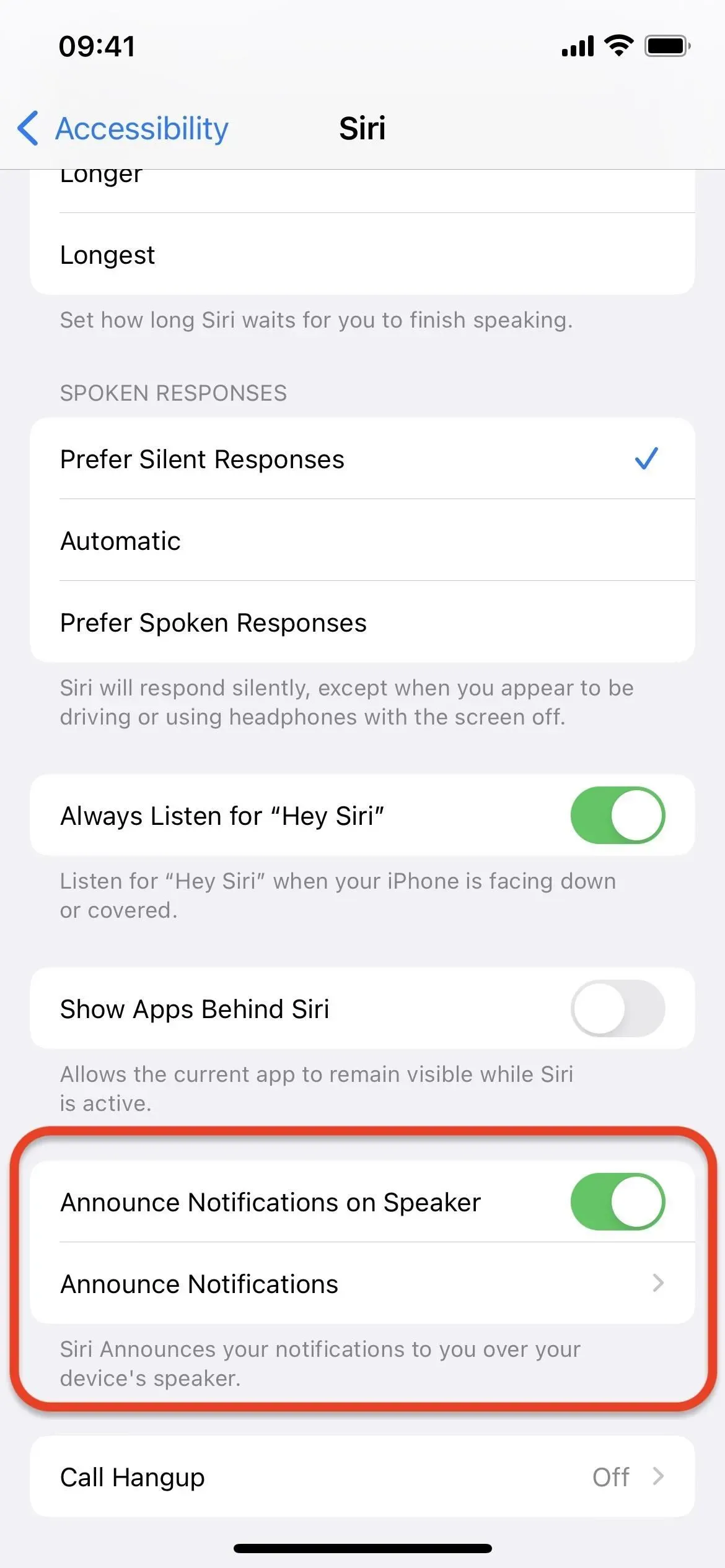
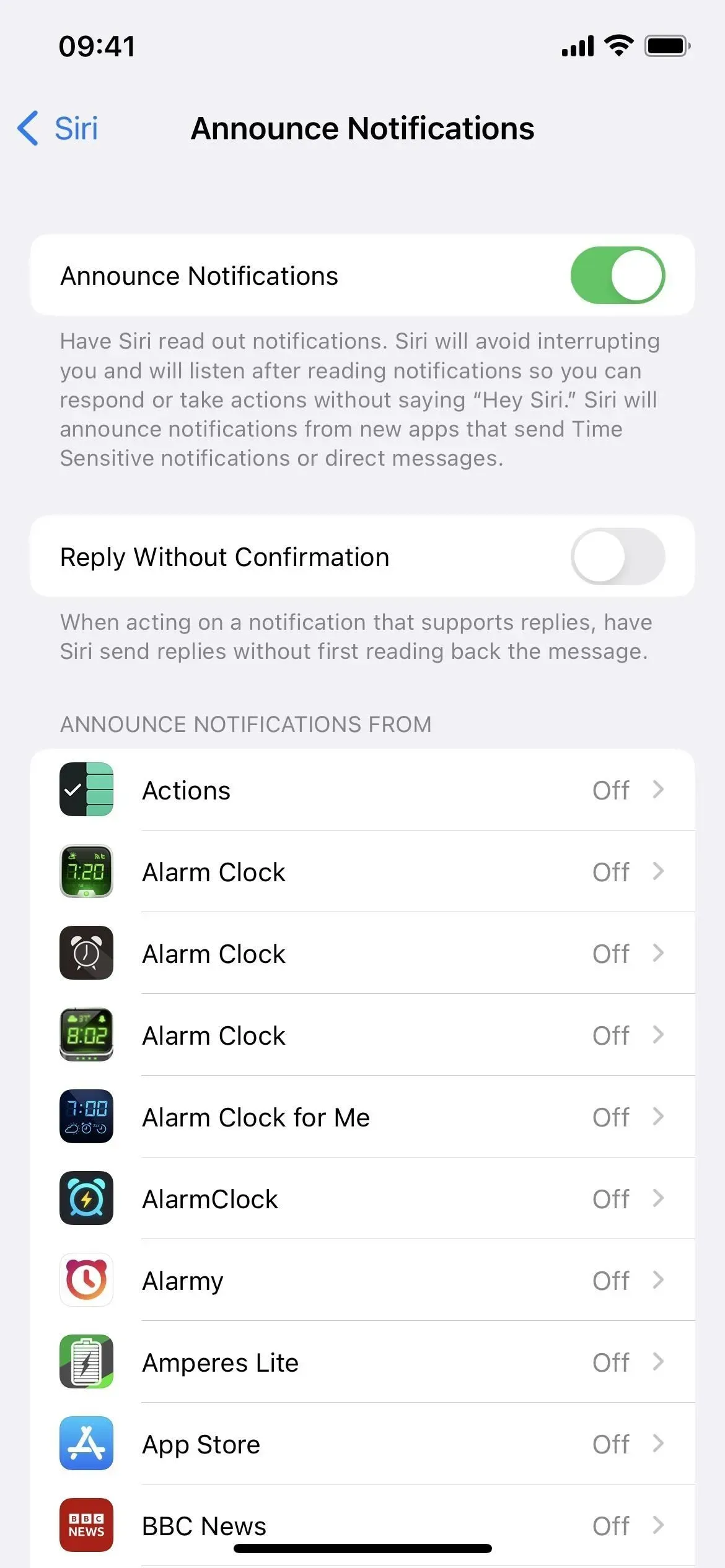
7. Skelbti pranešimus apie klausos aparatus
Jei naudojate „Made for iPhone“ klausos aparatą, pagaliau galite nustatyti, kad „Siri“ praneštų pranešimus, kai jį nešiojate. Nustatymas turėtų būti pasiekiamas per Nustatymai -> Siri ir paieška -> Pranešti pranešimus. Jei to nematote, vadinasi, jūsų iPhone neturi klausos aparatų ar MFi implantų.
8. Įjungti / išjungti automatinį atsiliepimą į skambučius
Anksčiau turėjote eiti į Nustatymai -> Prieinamumas -> Touch -> Garso skambučių nukreipimas -> Automatinis atsakymas į skambučius, kad įjungtumėte arba išjungtumėte nustatymą, kuris verčia Siri atsakyti į skambučius per FaceTime ir telefoną. „IOS 16“ galite paprašyti „Siri“ „įjungti / išjungti automatinį atsakymą“, todėl sutaupysite daug laiko. Tačiau turėsite eiti į automatinio atsakymo nustatymus, kad nustatytumėte, kiek laiko reikia laukti, kol Siri pakels telefoną.
9. Įjunkite automatinį pranešimų siuntimą
Nieko naujo, kad naudodami „Siri“ galite sukurti ir išsiųsti pranešimą, tačiau visada reikia rankiniu būdu patvirtinti, kad norite jį išsiųsti. Tačiau „iOS 16“ leidžia apeiti rankinį patvirtinimą per „Nustatymai“ -> „Siri“ ir „Ieškoti“ -> „Siųsti pranešimus automatiškai“, ir galite valdyti, ar jis veikia per „CarPlay“, ausines ar klausos aparatus. Įjungus, „Siri“ automatiškai išsiųs pranešimą po keturių ar penkių sekundžių, nebent jį atšauksite.
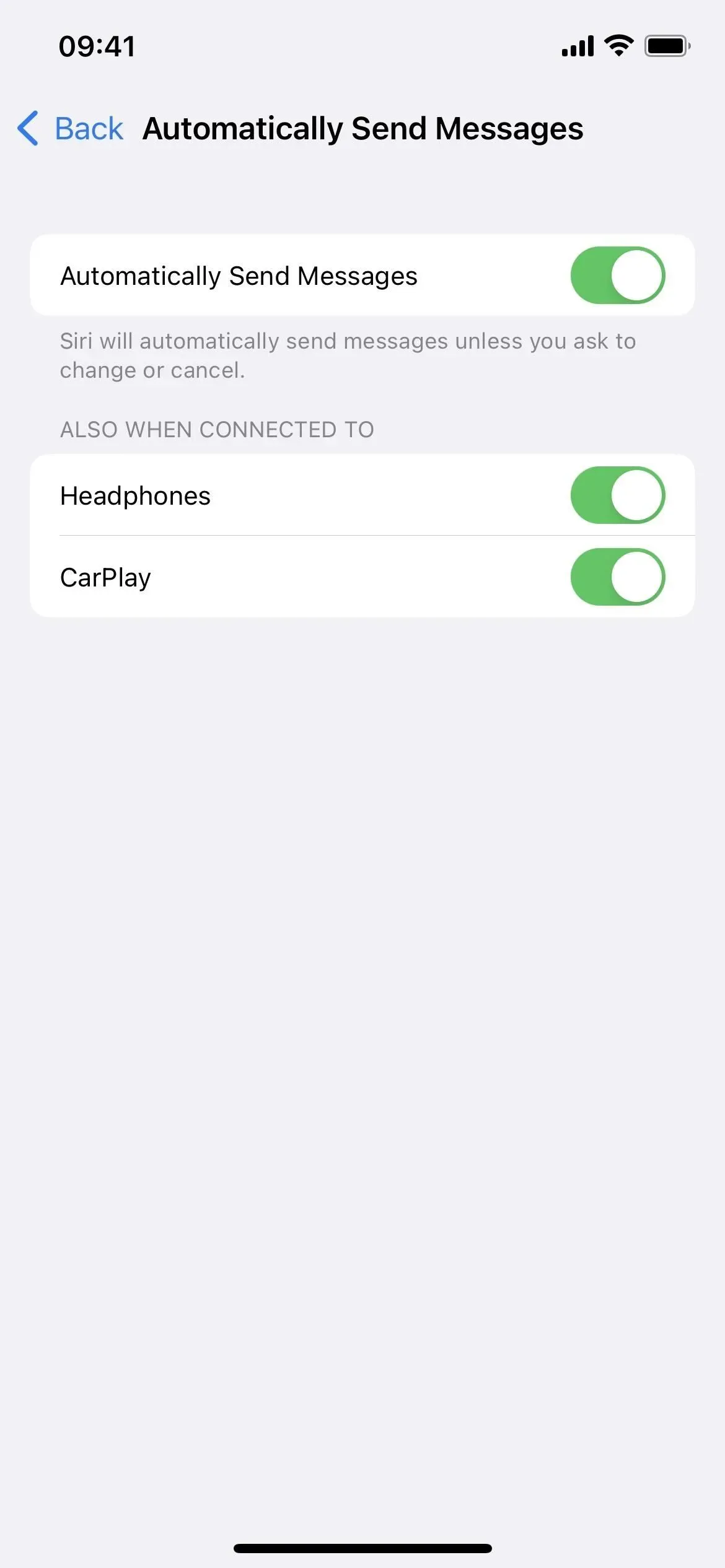
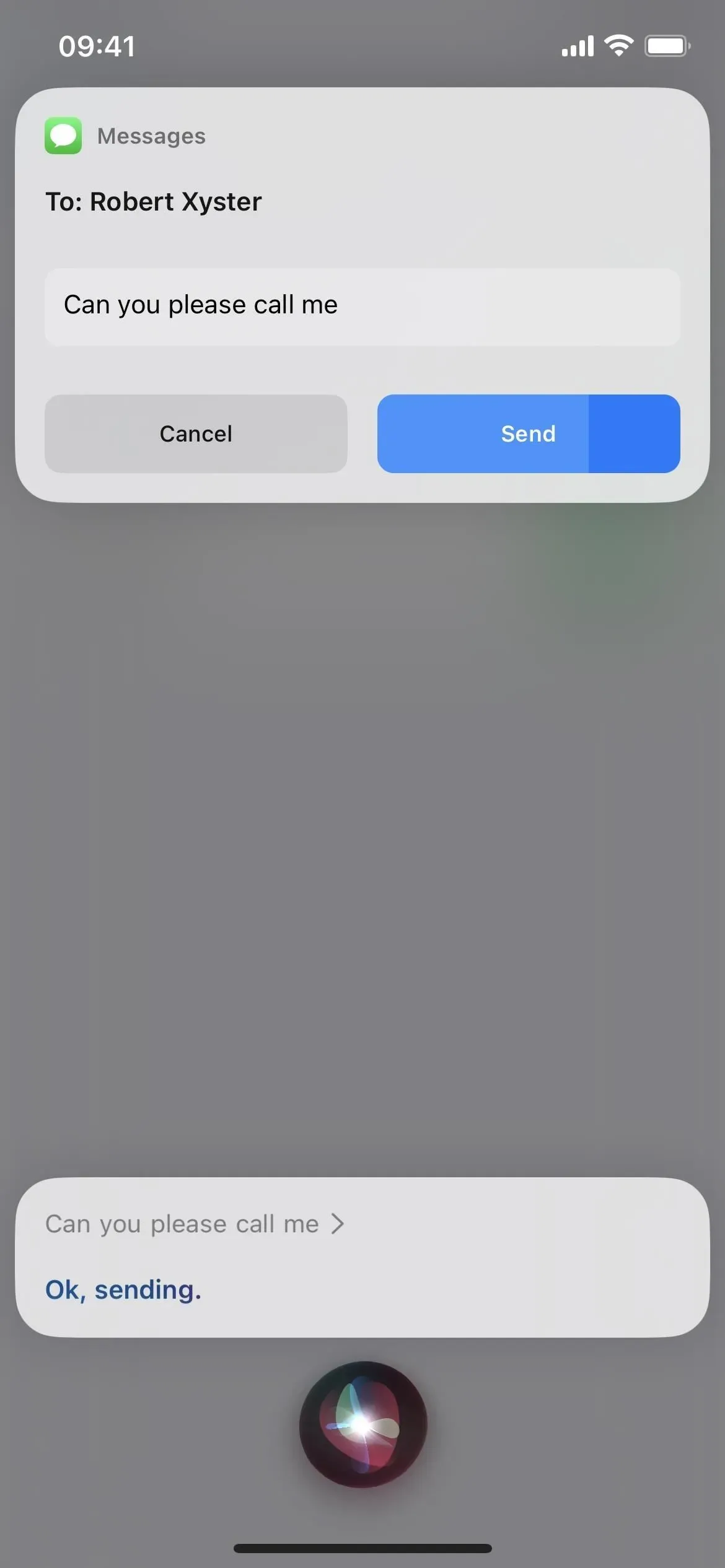
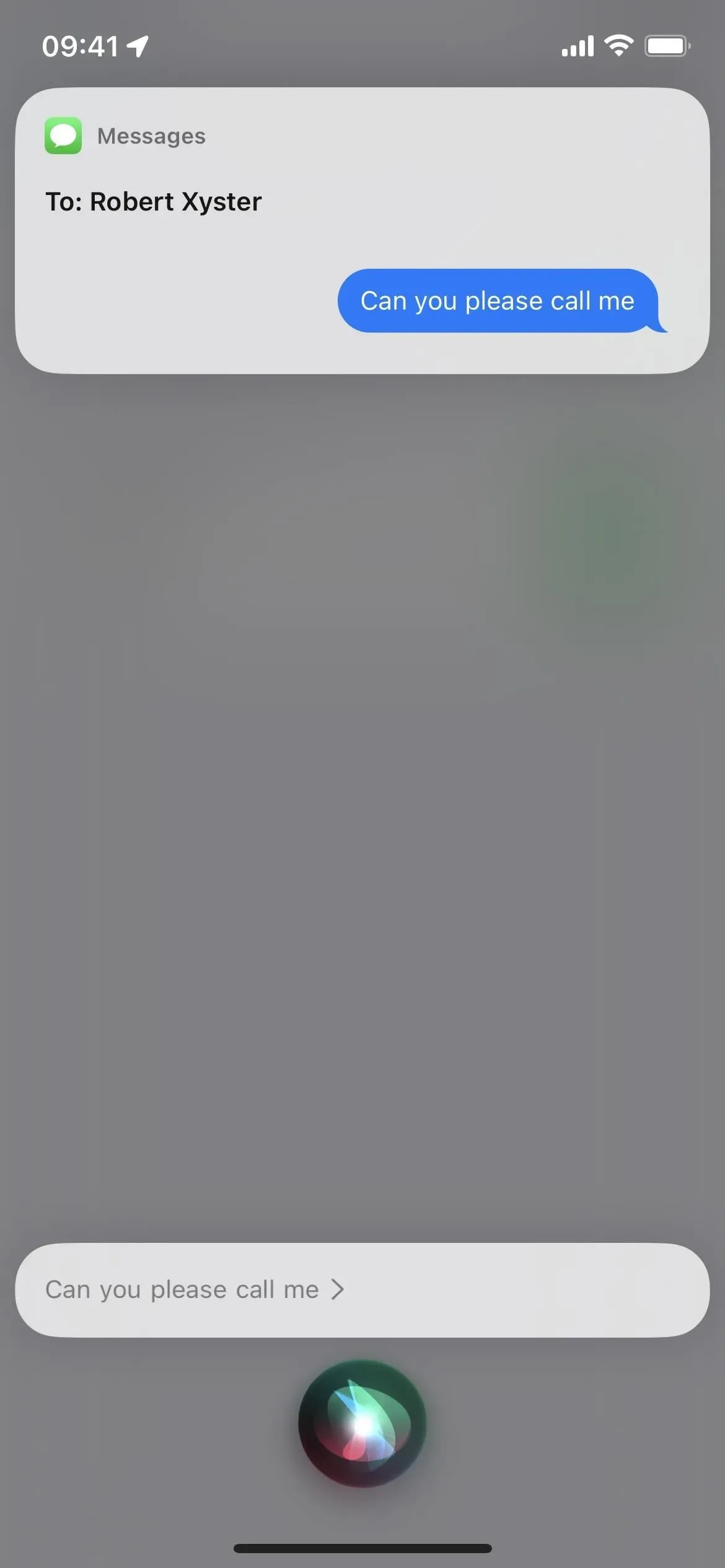
10. Shazammed dainos pagaliau sinchronizuojamos
Galbūt jau prašėte „Hey Siri“ identifikuoti su „Shazam“ leidžiamą dainą, bet rezultatai nebus sinchronizuojami su „Shazam“ programa ir muzikos atpažinimo valdikliu valdymo centre. Su iOS 16 viskas pagaliau sinchronizuojama, todėl jums niekada nekils problemų ieškant takelio, kurį parašėte.
11. Daugiau neprisijungus pasiekiamų funkcijų
„IOS 16“ sistemoje „Siri“ gali apdoroti dar daugiau užklausų, kai jūsų „iPhone“ neprisijungęs. Tai apima sąveiką su išmaniųjų namų valdikliais (HomeKit įrenginiais), pranešimais, balso paštu ir domofono užklausomis.
Patobulintas palaikymas neprisijungus veikia iPhone su A12 Bionic procesoriumi arba naujesniu. Jis veikia keliomis kalbomis, įskaitant kantoniečių (Honkongas), anglų (Australija, Kanada, Indija, JK, JAV), prancūzų (Prancūzija), vokiečių (Vokietija), japonų (Japonija), kinų (žemyninė Kinija) ir ispanų kalbas. . (Meksika, Ispanija, JAV).
12. Tikslesni programėlės klipo pasiūlymai
Programų klipai gali būti rodomi valdiklyje „Siri Suggestions“ (ir dėmesio centre), kai jūsų „iPhone“ mano, kad jums jų gali prireikti, tačiau „iOS 16“ prideda tikslius vietos pasiūlymus, kurie padidina tikimybę, kad reikiamą programos klipą pamatysite tinkamu laiku. Pavyzdžiui, valdiklis „Siri Suggestions“ gali parodyti restorano programos klipą, kad galėtumėte sumokėti už maistą, kai pietaujate lauke. (Programų klipai yra programos dalys, kurios veikia iš karto, neįdiegiant visos programos.)
13. Pirmenybę teikite tyliems atsakymams.
„Siri“ balso grįžtamojo ryšio nustatymai buvo gana painūs „iOS 16.1“ ir senesnėse versijose, tačiau „iOS 16.2“ šiek tiek paaiškina, pridėdama naują parinktį „Pirmenybę teikti tyliems atsakymams“. Ankstesnėse „iOS 16“ versijose galėjote pasirinkti tik Automatinis ir Pirmenybė teikiama balso atsakymams.
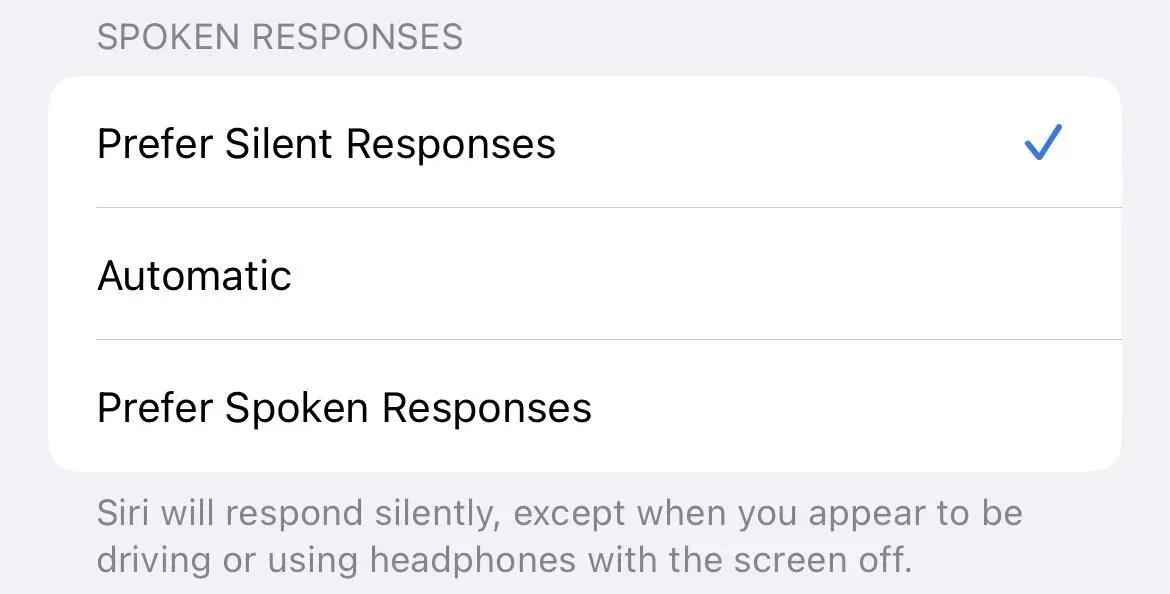



Parašykite komentarą